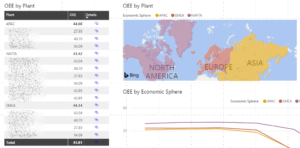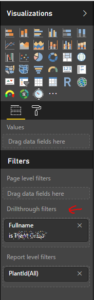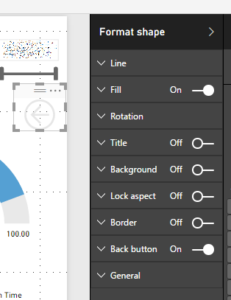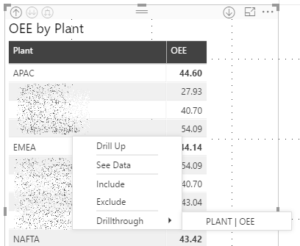Jeder Tag ist ein Neubeginn. Sei bereit für das was kommt und lass Dich überraschen. – Klaus Seibold
In den letzten Jahren hat sich mit Power BI ein neuer Player im Bereich der Visualisierung platziert. Mit Power BI will Microsoft bei den Grossen wie Tableau und Qlik mitspielen. Der agile Ansatz ist dabei deutlich zu spüren, die Updates kommen monatlich.
In einen meiner letzten Projekte in dem wir Power BI nutzen, bestand eine Anforderung: Navigieren durch die Berichte. Wir recherchierten und fanden ein Feature namens Filterübergabe. Wie dieses Feature funktioniert wird im folgenden Video erklärt.
Nach dieser Anleitung erstellten wir einen Link mit der entsprechenden Daten-Kategorie Web URL und platzierten diesen auf unseren Report.
Als Detail innerhalb einer Tabelle kann der Link zum Report aufgerufen werden.
Ein Vorteil dieses Ansatzes ist die Übergabe von Berichtsübergreifenden Filtern, selbst wenn dieser nicht in der gleichen Power BI Projektmappe ist. Dieser Ansatz funktioniert wie eine Portalintegration.
Natürlich setzten wir es in Form eines Spikes als möglichen Lösungsvorschlag um, haben es aber aus folgenden Gründen wieder verwerfen müssen:
- Der Bericht muss zuerst veröffentlicht werden.
Um an die GUID des Berichts zu gelangen, muss dieser zuerst publiziert werden. Erst dann kennst du diese und kannst entsprechend die kalkulierte Spalte anlegen. Wenn die Reports zuerst mit einen Testaccount veröffentlicht werden und im weiteren Prozessschritt auf einen produktiven Account, dann besteht schon eine Hürde: Es wird eine neue GUID für den Bericht erstellt. Die konfigurierte URL basierend des Testaccounts führt zu einen Fehler, da Power BI diesen nicht mehr findet. Dies ist aus der DevOps-Perspektive denkbar schlecht, dazu noch Wartungsintensiv und Fehleranfällig. - Der Link öffnet ein neues Browser-Fenster bzw. Tab.
Wenn die aufwendige Bereitstellung erledigt ist, dann öffnet sich der verlinkte Report in einem neuen Tab. Auf einen Tablet mit der Power BI App sieht das Ganze schon anders aus. Der Bericht öffnet sich nicht innerhalb der App, sondern ebenfalls in einem neuen Browser-Fenster. Problem hierbei, die Anmeldedaten gehen verloren und die Anmeldemaske erscheint. Keine schöne Benutzbarkeit. - Berichte unterscheiden zwischen Seiten (Page Level) und Bericht (Report Level) Filter
Die Filterübergabe arbeitet mit dem Berichts-Filter. Dieser Filter wird auf alle Reports innerhalb einer Projektmappe angewendet. Das kann zu Side-Effekten führen wie zum Beispiel, dass der Filter auch auf dem Hauptreport greift, von wo der Link ausgeführt wurde oder aber auch, dass sich der Seiten-Filter und der Report-Filter in die Quere kommen können. Zudem kann es vorkommen, dass beim Self Service – Gedanken Tabellen und Spalten im Namen Leerzeichen enthalten können. Ist dies der Fall, dann funktioniert der Filter nicht. Ein kleines Detail das grossen Aufwand verursachen kann.
Um Report-Navigationen abzubilden ist dieses Feature denkbar ungeeignet, für diesen Zweck haben wir es mit «Nicht zu empfehlen» deklariert. Eine exzessive Verwendung würde die Wartbarkeit und Übertragbarkeit in solch einen Anwendungsfall extrem einschränken und die Fehleranfälligkeit erhöhen.
Wie in jedem anderen Projekt gibt es immer wieder mal «glückliche Umstände», welche zum Gelingen des Projekts beitragen. Für unser aktuelles Projekt mit der Navigationsproblematik ist es das September-Update von Power BI. Das Feature Drillthrough fiel uns dabei sofort ins Auge, es könnte die Lösung sein. In den ersten acht Minuten wird die neue Funktionalität erklärt.
Nach dem Update gibt es in der Filter-Rubrik eines Berichts eine weitere Kategorie Drillthrouh Filters. Hier kann neu ein Filterelement hinzugefügt werden.
Sobald dies platziert wurde, wird für den Bericht links oben eine Zurück-Schaltfläche erstellt, welche ohne weiteres umplatziert werden kann. Eigene Objekte sind ebenfalls als Zurück-Schaltfläche definierbar.
Das Filterelement wird nach dieser Konfiguration von den anderen Berichten bzw. deren Tabellen oder Visualisierungen erkannt, wenn das Filterelement darin vorkommt. Dann kann über das Kontextmenü auf den Drillthrouh-Bericht navigiert werden.
Die Konfiguration ist im Vergleich zur dynamischen Filterübergabe um einiges einfacher. Ein ausführliche Anleitung zur Konfiguration gibt es auf powerbi.com.
Die Power BI App unterstützt das Drillthrough-Feature noch nicht, hier steht das Update noch aus. Weiterhin funktioniert es nur innerhalb einer Power BI – Projektmappe, eine übergreifende Verlinkung ist aktuell nicht möglich.
Wie sind deine Erfahrungen mit Power BI?